10 sfaturi și trucuri Google Keep pentru a fi un elev mai productiv
Publicat: 2020-07-11O notă lipicioasă poate fi un aliat puternic în eforturile tale de auto-învățare. Datorită Google Keep, poți să schimbi post-it-urile cu un instrument digital de luat note și să le sincronizați pe dispozitivele dvs. Keep ar putea arăta simplu, dar are multe caracteristici îngrijite dincolo de listele de verificare colorate pe care elevii și cursanții le pot folosi oriunde.
Să ne uităm la câteva sfaturi Google Keep și la cum să folosiți Google Keep pentru a deveni un cursant mai productiv.
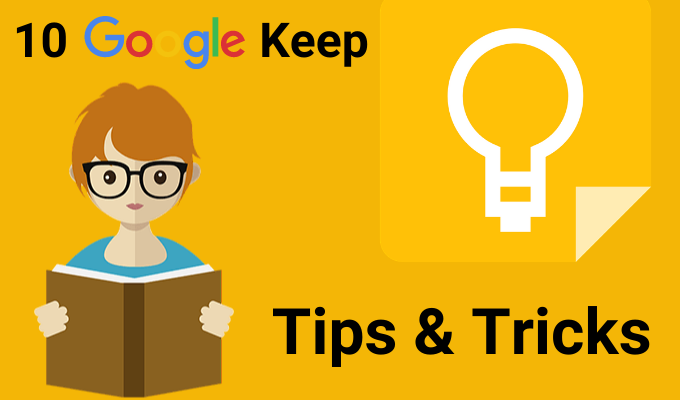
Du-ți notele la Google Docs
Puteți deschide Keep într-o bară laterală de lângă Documente și Prezentări Google. Utilizați Keep ca substituent pentru schițele sau ideile dvs. brute. Apoi, când aveți mai mult timp, adăugați-le în Google Docs printr-o simplă glisare și plasare.
Puteți face și invers. Selectați un bloc de text și faceți clic dreapta pentru a-l salva pe Keep. Keep salvează un link către documentul atașat notei.
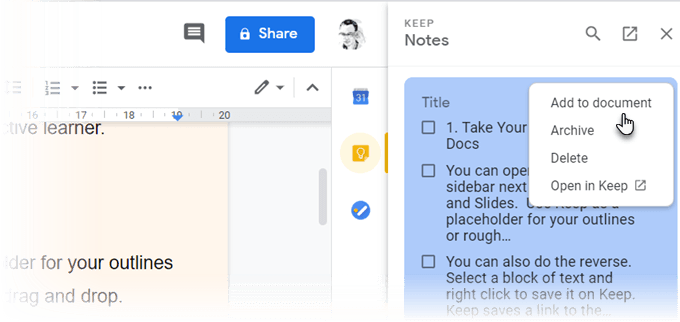
Sfat: utilizați notele Google Keep ca instrument obișnuit pentru a colecta note aleatorii. Când sunteți gata, organizați toate notele de teren într-un document Google.
Hartă mentală cu desen cu mână liberă
Hărțile mentale ajută la vizualizarea relațiilor dintre diferite concepte. O hârtie este cel mai bun instrument pentru a desena hărți mentale. Dar orice unealtă care vă oferă spațiu pentru mâzgăliri cu mână liberă este aproape de secundă.
Începeți să faceți brainstorming cu o hartă mentală desenată cu degetul. Faceți clic pe semnul plus și alegeți Desen . Utilizați instrumentul Pen pentru a desena hărți mentale simple și pentru a le salva într-o notă.
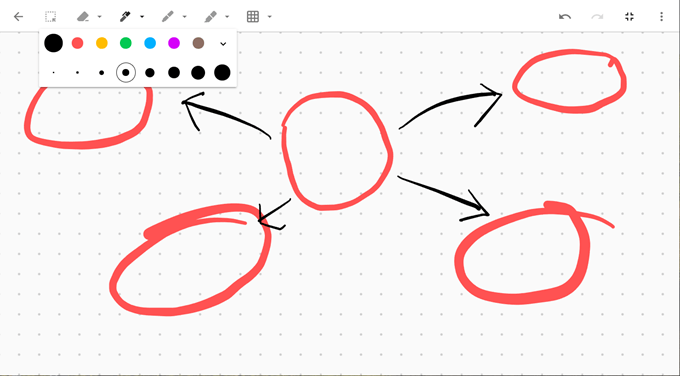
Sfat: conturați-vă prezentarea cu o hartă mentală. Apoi, deschideți nota în Google Slides pentru a vă proiecta diapozitivele.
Note coduri de culoare pentru o mai bună organizare
Păstrați notele ar fi fost plictisitor în alb de vanilie. În schimb, Keep vă oferă 12 culori din care să alegeți și să faceți notele mai distincte vizual. Pentru a le deosebi dintr-o privire, puteți să colorați după sarcină, termen limită sau tipul de informații pe care le deține o notă.
De exemplu, sarcinile urgente cu termene limită pot fi marcate cu roșu. Sarcinile pe termen lung pot fi colorate în verde. Alegerile de culoare bazate pe subiecte pot fi portocaliu pentru Idei sau roșu pentru cele mai importante informații.
Vă puteți duce organizația la un nivel superior cu extensia Filele de categorii pentru Google Keep.
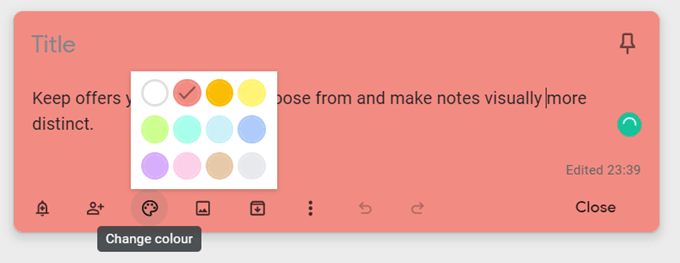
Sfat: Este ușor să uiți ce culoare merge unde. Faceți o notă separată cu indexul culorilor și ce înseamnă acestea.
Organizați-vă notele fără foldere
Etichetele sunt o modalitate mai specifică de a vă organiza notele. Ele funcționează ca hashtag-uri și pot fi căutate din bara din partea de sus. Gândește-te puțin în etichete, deoarece pot deveni o mizerie greoaie. Doar tastați #label-name și Keep vă va solicita fie să aplicați o etichetă dacă aceasta există deja, fie să creați una dacă nu există.
De exemplu, puteți eticheta o notă în funcție de programul dvs. de studiu. Utilizați bara de căutare sau lista de etichete pentru a vă concentra numai pe acele note pentru ziua respectivă.
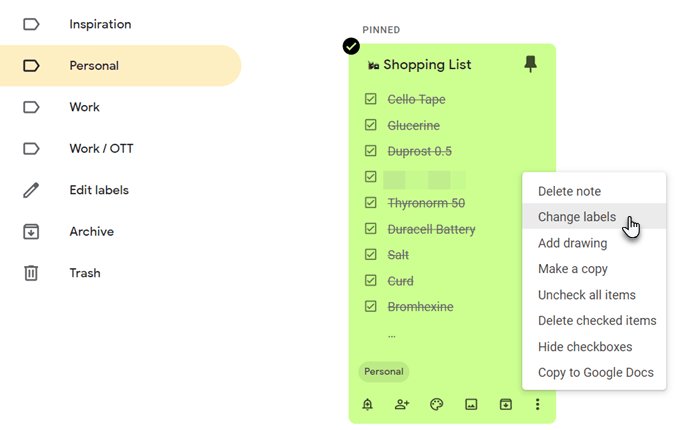
Sfat: Keep nu acceptă etichete imbricate. Folosiți separatori ca front-slash în schimb pentru a le imita. Lista de etichete poate fi lungă, dar sunt alfabetizate, așa că nu este o mare problemă.
Luați text dintr-o imagine
Google Keep acceptă recunoașterea optică a caracterelor (OCR). Aceasta poate fi o comandă rapidă care economisește timp atunci când doriți să utilizați Google Keep pentru a lua ceva din notele tastate. Faceți o fotografie cu camera mobilă și salvați imaginea într-o notă Keep. OCR va trage în text și acum îl puteți modifica în nota Keep.
OCR nu este atât de grozav cu textul scris de mână, dar îl puteți încerca pe o tablă densă de text din clasă. Aveți fotografia la care să vă referiți chiar dacă recunoașterea caracterelor eșuează. În plus, nu trebuie să depindeți de software-ul OCR alternativ.

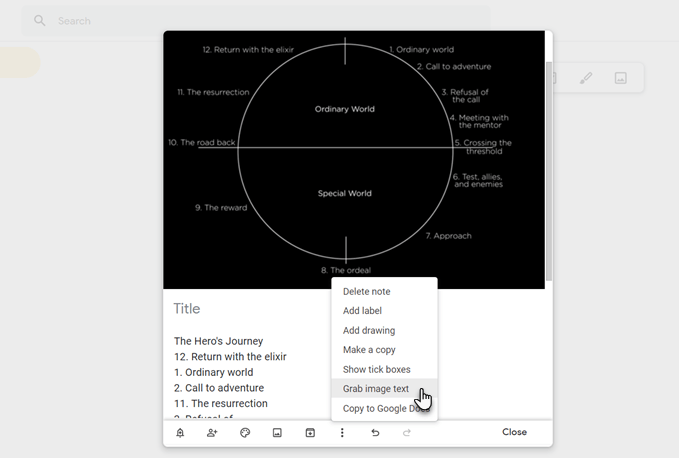
Sfat: Keep poate căuta și text specific în imaginile stocate în note.
Colaborați cu liste de verificare comune
Lista simplă de verificare poate fi mai mult decât un loc în care să-ți scoți lucrurile de făcut din cap. Lista de verificare umilă pas cu pas vă poate menține în sarcina unui proiect lung. Împărțiți subiectul în pași mici cu o listă de verificare și vedeți dacă vă ajută să deveniți mai conștienți de procesul de învățare.
O echipă de colaborare poate partaja listele de verificare Keep și poate comunica detaliile unui proiect în același mod.
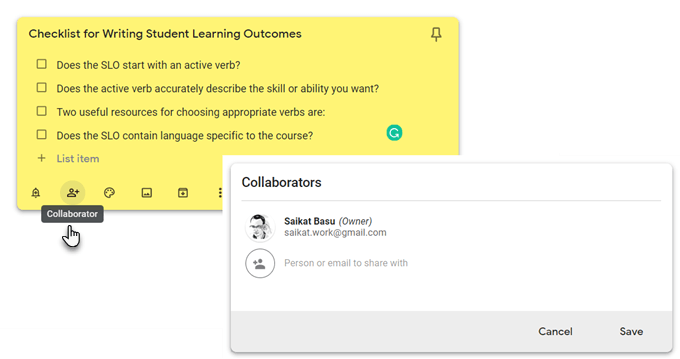
Sfat: utilizați tasta de comandă rapidă L pentru a deschide o nouă notă Google Keep în modul listă.
Revizuire cu note vocale
Lansați aplicația mobilă Keep, faceți clic pe pictograma microfonului din partea dreaptă jos a ecranului și înregistrați-vă mesajul. Când ați terminat de vorbit, înregistrarea se va încheia automat și va apărea un nou ecran cu textul mesajului și un fișier audio.
Notele vocale pot fi folosite pentru a înregistra idei, pentru a revizui un subiect și pentru a vedea cât de multe vă puteți aminti sau poate fi o metodă de a pregăti discursul pentru prezentarea orală.
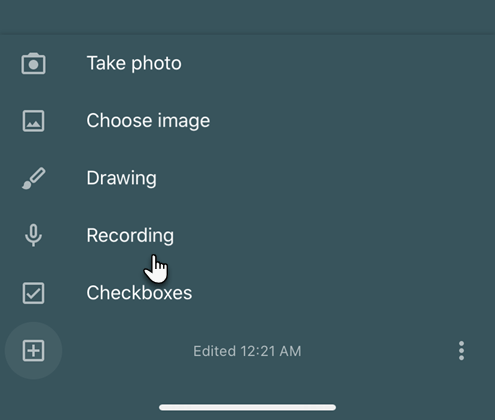
Sfat: Învățați o limbă străină? Încercați funcția de voce pentru a lucra la pronunție și fluență.
Setați mementouri pentru oră sau locație
Google Keep vă permite să setați mementouri bazate pe oră sau locație GPS. Puteți configura o notă cu adresa școlii și o sarcină de care doriți să vi se reamintească. De îndată ce intri în incintă, Google Keep vă va reaminti despre sarcină.
Mementourile bazate pe timp vă pot ajuta să stabiliți programe de revizuire. Să presupunem că tocmai ați învățat un subiect nou și doriți să vă testați memoria după câteva zile. Creați o notă cu câteva întrebări indicii și setați un memento pentru o perioadă viitoare.
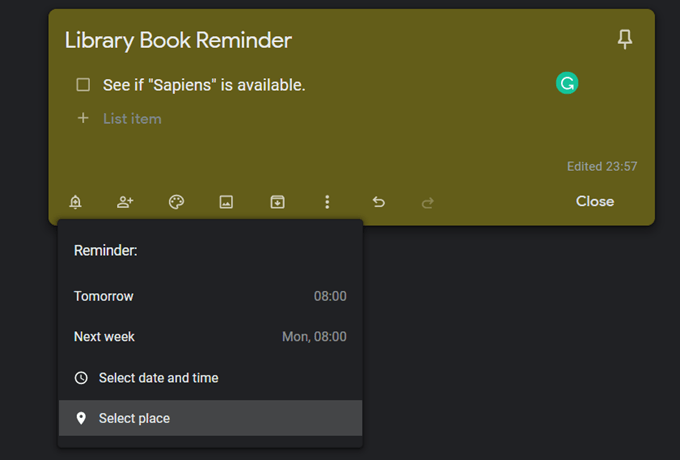
Sfat: mementourile de locație pot fi ajutoare de memorie utile pentru locuri precum bibliotecile. Configurați-l și amintiți-vă să luați o carte când ajungeți la locul respectiv.
Utilizați Google Keep ca un simplu card flash
Doriți să vă stabiliți un program programat pentru exersarea lecțiilor? Utilizați Mementoul Keep pentru a alege o dată și o oră. Apoi, setați-l să se repete după o durată fixă. Puteți schimba acest lucru pe durate mai lungi pe măsură ce vă amintiți îmbunătățiri.
Acesta nu este sistemul recomandat de repetare distanțată de software precum Anki sau SuperMemo, dar poate fi totuși util.
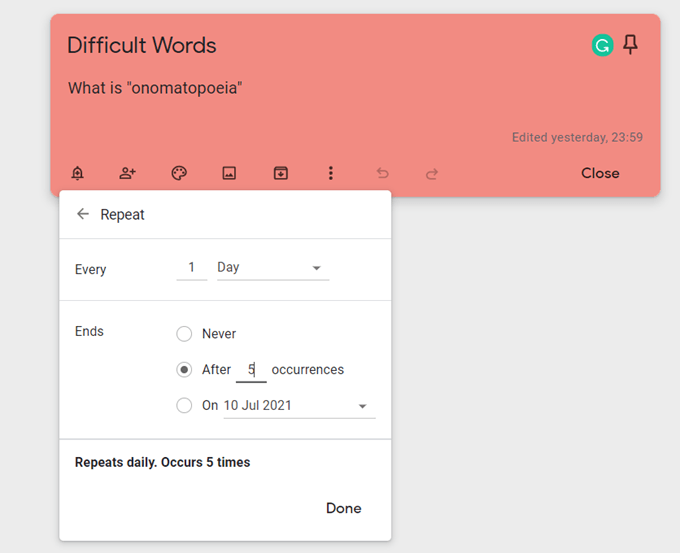
Sfat: Puteți exersa în timpul liber alegând momentul potrivit al zilei.
Consultați site-uri web importante cu extensia Keep
Curatoria este esențială pentru orice cursant. Extensia Google Keep Chrome vă poate ajuta să vă completați rapid notele. Găsiți ceva de salvat pe web și faceți clic pe extensie. Link-ul site-ului este adăugat automat la notă. De asemenea, puteți selecta un text sau o imagine și puteți crea o notă nouă din meniul de clic dreapta.
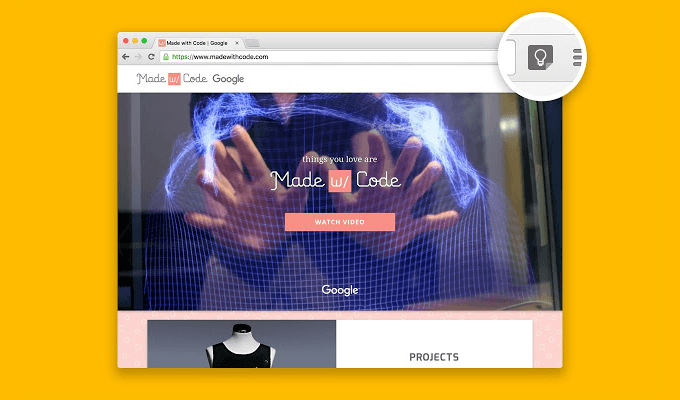
Sfat: Faceți ca Keep să funcționeze cu marcajele dvs. online. Luați notițe în timp ce vizionați YouTube și apoi revizuiți atât notele, cât și videoclipul legat în notele dvs.
Aflați cum să utilizați extensia Google Keep Chrome și să economisiți timp.
Păstrați-l aproape pentru note rapide
Google Keep poate părea un dreptunghi colorat pe ecran, dar poate fi făcut să funcționeze pentru orice sistem Getting Things Done (GTD) pe care îl utilizați pentru a vă menține organizat. Utilizați Google Keep pentru note simple în timp ce vă transferați munca mai profundă către funcțiile mai puternice ale Evernote.
